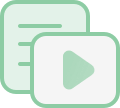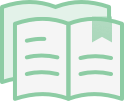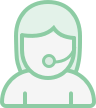1. CentOS 安装 Docker
Tips:CentOS8 的推荐的新包管理工具是 dnf,所以我们使用 dnf 来安装 Docker。 CentOS7 的版本只需要将 dnf 替换成 yum 即可。
dnf config-manager --add-repo https://download.docker.com/linux/centos/docker-ce.repo
3. 安装需要的依赖:
目前 Centos8 软件源中的 containerd.io 版本偏低,我们需要手动安装一个新版本,这样才能顺利安装 docker-ce 19.03,否则只能安装老版本的 docker-ce。Centos7 用户可以跳过此步。
dnf install -y https://download.docker.com/linux/centos/7/x86_64/edge/Packages/containerd.io-1.2.13-3.2.el7.x86_64.rpm
systemctl stop firewalld
iptables -P INPUT ACCEPT
iptables -Fecho "net.ipv4.ip_forward = 1" | tee -a /etc/sysctl.conf
sysctl -p
systemctl start firewalld
firewall-cmd --add-masquerade --permanent
firewall-cmd --reload
Tips:
如果使用的是非root用户,需要先将当前用户加入到Docker用户组并重启Docker服务
sudo usermod -aG docker `whoami`newgrp docker
systemctl restart docker
Client: Docker Engine - Community
Version: 19.03.12
API version: 1.40
Go version: go1.13.10
Git commit: 48a66213fe
Built: Mon Jun 22 15:46:54 2020
OS/Arch: linux/amd64
Experimental: false
Server: Docker Engine - Community
Engine:
Version: 19.03.12
API version: 1.40 (minimum version 1.12)
Go version: go1.13.10
Git commit: 48a66213fe
Built: Mon Jun 22 15:45:28 2020
OS/Arch: linux/amd64
Experimental: false
containerd:
Version: 1.2.13
GitCommit: 7ad184331fa3e55e52b890ea95e65ba581ae3429
runc:
Version: 1.0.0-rc10
GitCommit: dc9208a3303feef5b3839f4323d9beb36df0a9dd
docker-init:
Version: 0.18.0
GitCommit: fec3683
- 1
- 2
- 3
- 4
- 5
- 6
- 7
- 8
- 9
- 10
- 11
- 12
- 13
- 14
- 15
- 16
- 17
- 18
- 19
- 20
- 21
- 22
- 23
- 24
- 25
- 26
- 27
- 28
如果可以成功输出上面的版本号,说明我们的 Docker 已经安装成功了!
2. CentOS 下安装 Docker 视频演示
如果有哪一步骤不清楚的可以看下下面的视频:3. Ubuntu 下安装 Docker
如果你自己使用 Ubuntu 发行版,可以参考如下步骤安装 Docker:
Tips:Ubuntu 的包管理工具是 apt,所以我们使用 apt 来安装 Docker。
sh -c "$(curl -fsSL https://get.docker.com)"
4. Ubuntu下安装 Docker 视频演示
如果有哪一步骤不清楚的可以看下下面的视频:5. Linux 管理 Docker 服务命令
我们使用 systemctl 命令管理 Docker 服务。
6. 小结
至此,我们应该已经成功获取了 Docker 运行环境。根据 Linux 发行版和版本号的不同,安装过程存在些许差异。即便使用的发行版比较小众,灵活使用搜索引擎,也能很快地安装好 Docker。








 admin ·
admin ·